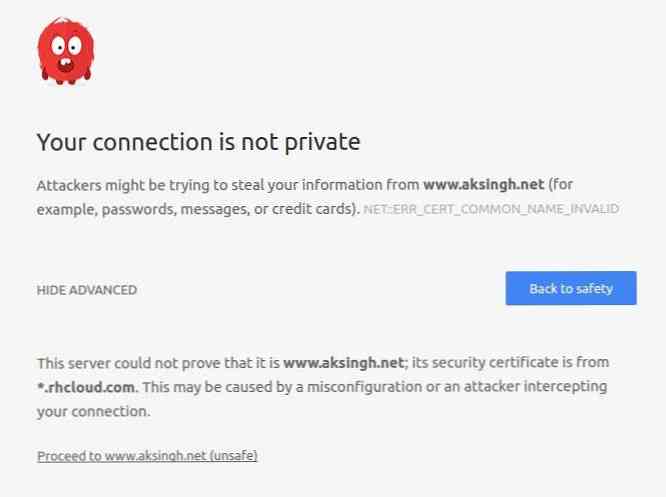Aero no ha desaparecido en Windows 8 6 Características Aero que aún puede usar

Mucha gente piensa que Aero ya no está en Windows 8, pero esto no es cierto. Microsoft no ha ayudado a los asuntos diciendo que se han "movido más allá de Aero" en varias publicaciones de blog. Sin embargo, la aceleración de hardware y la mayoría de las funciones de Aero todavía están presentes.
Aero es más que vidrio. Lo que realmente ha desaparecido es la marca Aero y el tema Aero Glass con bordes de ventana transparentes y borrosos. La función Flip 3D, que no fue utilizada por muchos usuarios de Windows, también se ha eliminado..
Aceleracion de hardware
El escritorio de Windows 8 todavía está acelerado por hardware. El hardware de gráficos de su computadora (conocido como GPU) se usa para acelerar el procesamiento de ventanas y otros elementos de la interfaz. Esto acelera la representación de la ventana, quitando parte de la carga de la CPU y permite efectos gráficos más brillantes.
Microsoft ha eliminado los bordes de la ventana transparente de Aero Glass y los ha reemplazado con bordes de ventana de color sólido, pero esto no es un retorno al escritorio no compuesto de Windows XP. De hecho, la barra de tareas del escritorio sigue siendo transparente..

Animaciones de ventana
Las animaciones de la ventana de Aero también están presentes. Las animaciones que aparecen al abrir, cerrar, minimizar o restaurar una función de ventana tal como lo hicieron en Windows 7.

Aero Peek
La característica Aero Peek, que oculta las ventanas de la vista, también está presente. Para usar Aero Peek, pase el cursor del mouse sobre la miniatura de la barra de tareas o presione Alt-Tab y tab para abrir una ventana. Se mostrará la ventana sobre la que se está desplazando y todas las demás ventanas se harán transparentes. Los bordes alrededor de las ventanas parecen un poco menos acristalados, pero esta función funciona de la misma manera.

También puede colocar el cursor sobre el botón Mostrar escritorio en la esquina inferior derecha de la barra de tareas para obtener una vista previa del escritorio. Si esto no funciona, haga clic con el botón derecho en la barra de tareas y seleccione Propiedades. Comprobar el Usa Peek para previsualizar el escritorio caja. (Tenga en cuenta que ahora se conoce como Peek, no Aero Peek, como se llama en Windows 7).

Aero Snap
Aero Snap funciona igual que en Windows 7. Arrastre y suelte el borde de una ventana al lado izquierdo o derecho de su pantalla y suéltelo para cambiar rápidamente el tamaño de la ventana y hacer que ocupe la mitad de su pantalla. También puede usar la Tecla de Windows + Flecha izquierda o Tecla de Windows + Tecla de acceso directo del teclado de flecha derecha para hacer que una ventana tome rápidamente las mitades izquierda o derecha de su pantalla.

Miniaturas en vivo de la barra de tareas
Las vistas previas en vivo de la barra de tareas de Aero también están presentes. Cuando se desplaza sobre el ícono de la barra de tareas, verá miniaturas de todas sus ventanas abiertas. Estas no son solo vistas previas estáticas, sino que se actualizan junto con la ventana misma. Si está reproduciendo un video, verá el video reproduciéndose en la vista previa en miniatura. Si estás jugando un juego, puedes ver cómo el juego continúa ejecutándose en la vista previa.

Aero Shake
La característica Aero Shake, que es menos utilizada, también está presente. Para usar Aero Shake, tome la barra de título de una ventana con el mouse y agite la ventana en la pantalla. Todas las demás ventanas se minimizarán automáticamente. Si agarra el borde de la ventana y la agita de nuevo, las ventanas minimizadas volverán automáticamente a sus posiciones iniciales.

Se fue: Flip 3D
La característica Flip 3D introducida en Windows Vista ahora ha sido eliminada. Flip 3D activó un conmutador de ventanas similar a Alt-Tab cuando presionó la tecla de Windows y Tab al mismo tiempo. Con Flip 3D, usted "pasa" por las miniaturas de las ventanas más grandes para seleccionar una ventana abierta.

En Windows 8, Microsoft ahora usa la combinación de teclas de Windows + Tabulador para el nuevo conmutador, que cambia entre las aplicaciones de Windows 8 modernas. (El conmutador tradicional Alt + Tab aún está disponible. Funciona con aplicaciones de escritorio y de estilo moderno).

Se fue: Aero Glass
Se ha eliminado la característica Aero Glass que ofrecía bordes de ventanas transparentes, similares a vidrios. No está simplemente desactivado por defecto: Microsoft ha eliminado el código para el efecto de desenfoque que permitió que Aero Glass funcionara correctamente.

En lugar de los bordes transparentes de vidrio, el escritorio de Windows ahora tiene bordes de ventana de color sólido. Esto es lo que quiere decir Microsoft cuando dicen que Aero ha sido eliminado. (Sin embargo, la barra de tareas todavía es parcialmente transparente).

Hay una manera de volver a habilitar los bordes de las ventanas transparentes y obtener un efecto similar al Aero Glass, pero no funciona tan bien como esperamos. La eliminación de la función de desenfoque significa que los bordes de la ventana serán completamente transparentes, lo que puede distraer. También hay corrupción gráfica en algunas situaciones: es evidente que Microsoft ya no quiere que nadie use Aero Glass.

La buena noticia es que Aero no ha desaparecido por completo en Windows 8: Microsoft no nos está arrastrando a la era de Windows XP eliminando toda la aceleración de hardware y los efectos 3D. Sin embargo, Aero Glass, quizás la característica más prominente para el usuario de Aero, se ha ido.
Si te gusta Aero Glass, esto es desafortunado, pero si te preocupa que Microsoft elimine la aceleración de hardware y otras funciones de Aero, puedes respirar un suspiro de alivio..